Lag et glødende ekstremt bakgrunnsbilde i Photoshop
I denne opplæringen lager vi en kompleks glødende bakgrunnsbilde ved hjelp av Photoshop.
Vi bruker tilpassede børster, flere blandemoduser, lynteknikker og uskarphet .
Opplæringen ble opprettet ved hjelp av gratis ressurser, slik at du enkelt kan gjenopprette den ved å følge trinnvis. For å gjøre det enkelt for alle, har vi tatt med PSD-kildefilen helt på slutten av opplæringen, noe som burde være bra å bruke for rask referanse.
Gå videre og prøv det og legg inn eksemplene dine i kommentarfeltet.
Her er en forhåndsvisning av det endelige bildet ....
Trinn 1
Opprett et nytt Photoshop-dokument RGB, 1400 x 900 px. Fyll bakgrunnen med svart. Deretter oppretter du et nytt lag, heter det "BG" eller noe slikt og fyller det med en radial gradient (# 55015F - # 000000). Fra senteret til en av sidene, som det fremgår av bildene nedenfor.
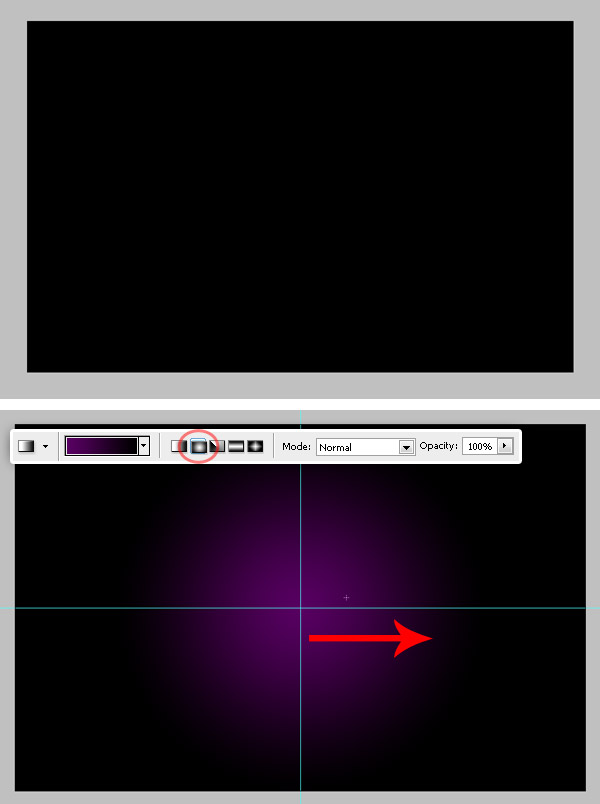
Steg 2
Velg "BG" -lag, og gå deretter til Filter> Distort> Twirl og sett snurverdi til 250º. Hit OK og se hvordan det ser ut.
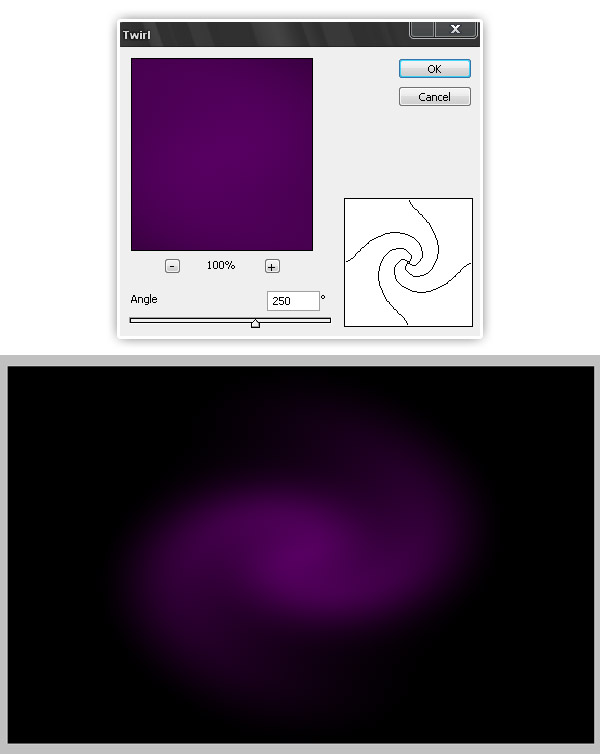
Trinn 3
Lim inn hovedbildet, du kan bruke et hvilket som helst bilde. Denne gangen vil jeg lime inn dette bildet av en rullespill som hopper. Som jeg er veldig kreativ, blir lagets navn "Roller guy".

Trinn 4
Nå trekk ut fyrens form, gå til Kanaler, skjul alt unntatt den blå kanalen, og bruk tryllestaven velg den hvite bakgrunnen. Klikk på RGB-lag på paletten Kanaler, og gå til Lagvisningen igjen. Feather (og utvide) ditt utvalg noen piksler og slette det.
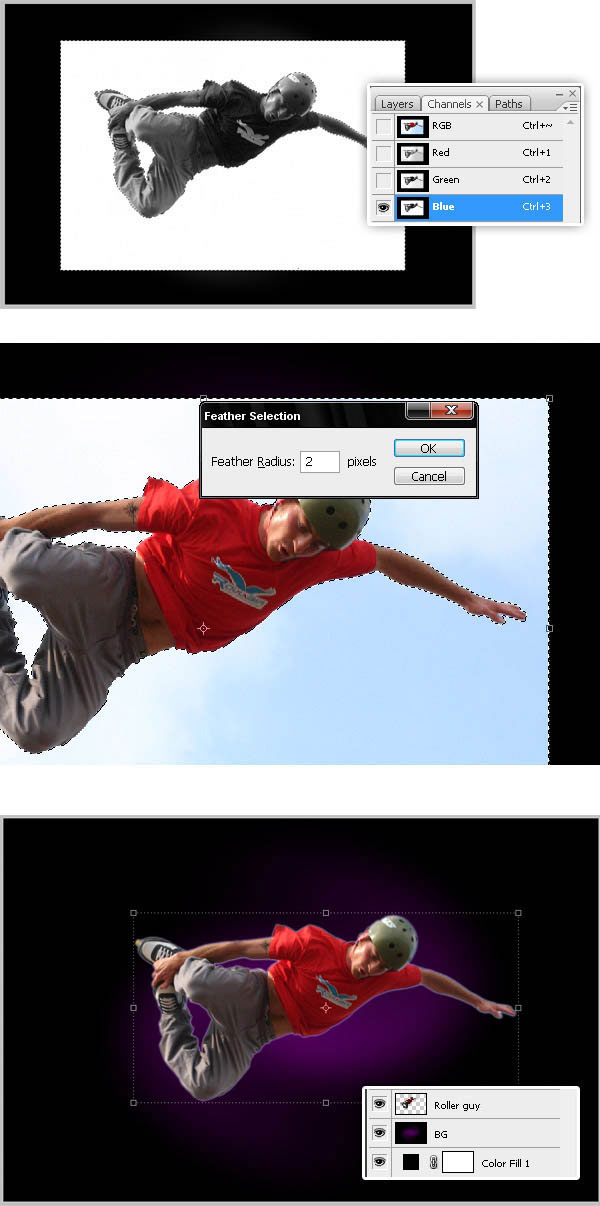
Trinn 5
Nå roter og flytt fyren bare litt til venstre. Deretter går du til Bilder> Justeringer> Kurver og angir verdiene under for å redusere utgangsnivåene. Se bildet nedenfor.
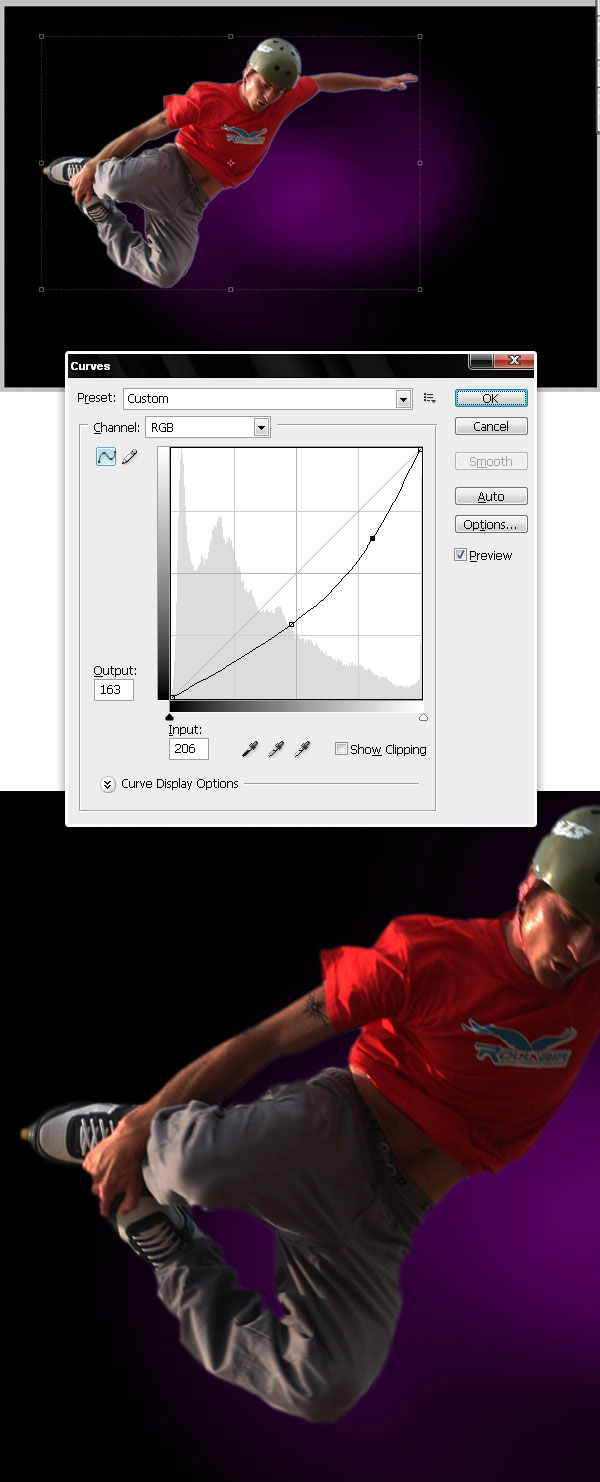
Trinn 6
Deretter dupliserer du "Roller guy" -laget, plasser kopien over originalen på Layout-paletten. Påfør kopien et fargeroverlegg (# 9D0DAD) og sett blandingsmodusverdien til fargetone.
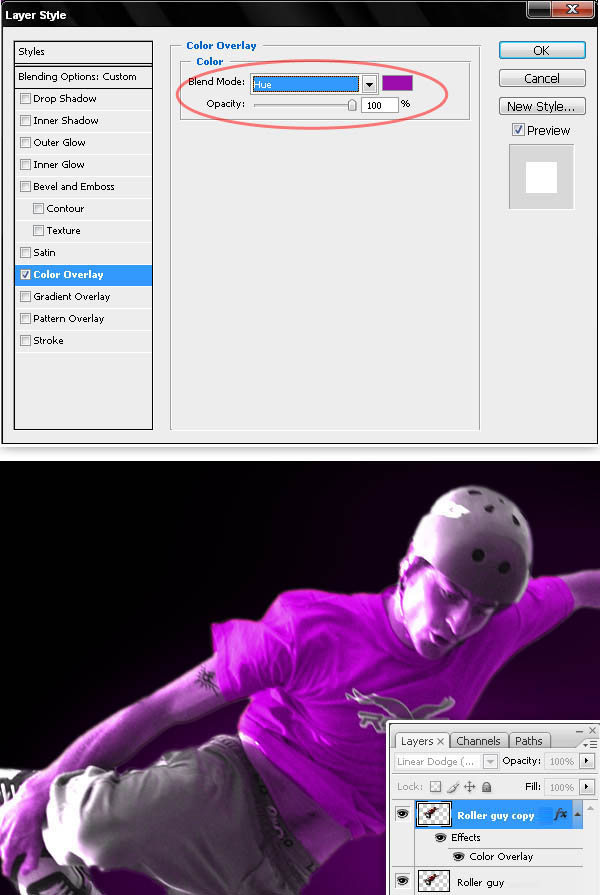
Trinn 7
Slå sammen "Roller guy copy" -laget med et nytt, tomt lag. Gå deretter til Lag> Lagermaske> Avslør alt og bruk en myk svart børste, maling på lagmasken for å skjule ansiktet, hendene og buksene. Du bør ha noe som ser ut som bunnen av bildet nedenfor.
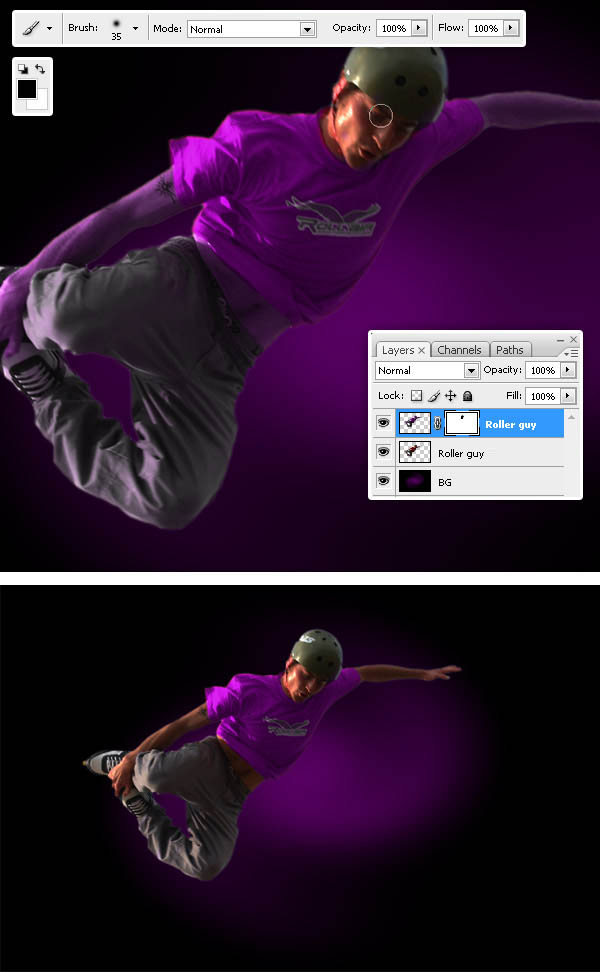
Trinn 8
Slå sammen lagene "Roller guy" og "Roller guy copy" og kaller det bare "Guy" (jeg legger disse lagene i en mappe, dupliserer og fletter mappen). Dodge og brenn noen områder av "Guy" -laget.
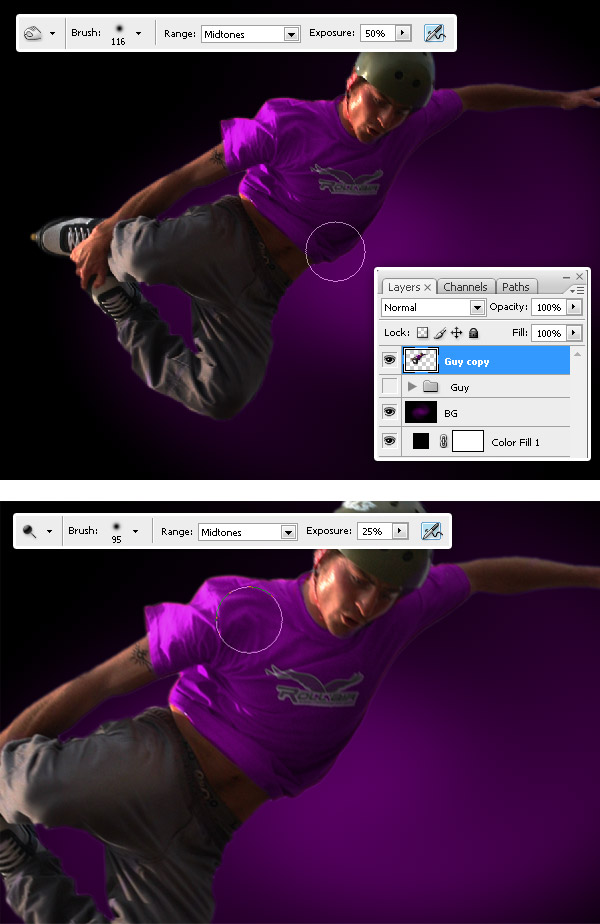
Trinn 9
Dupliser "Guy" -laget, konverter "Guy copy" til et smart objekt. Velg deretter Smart Object, gå til Filter> Blur> Radial blur, sett Zoom som uskarphet og Best Quality, og bruk det samme filteret tre ganger (Hit Command - Control + F for å søke på filteret igjen). Endelig, endre "Guy copy" Blending modus til Lineær Dodge (Add).
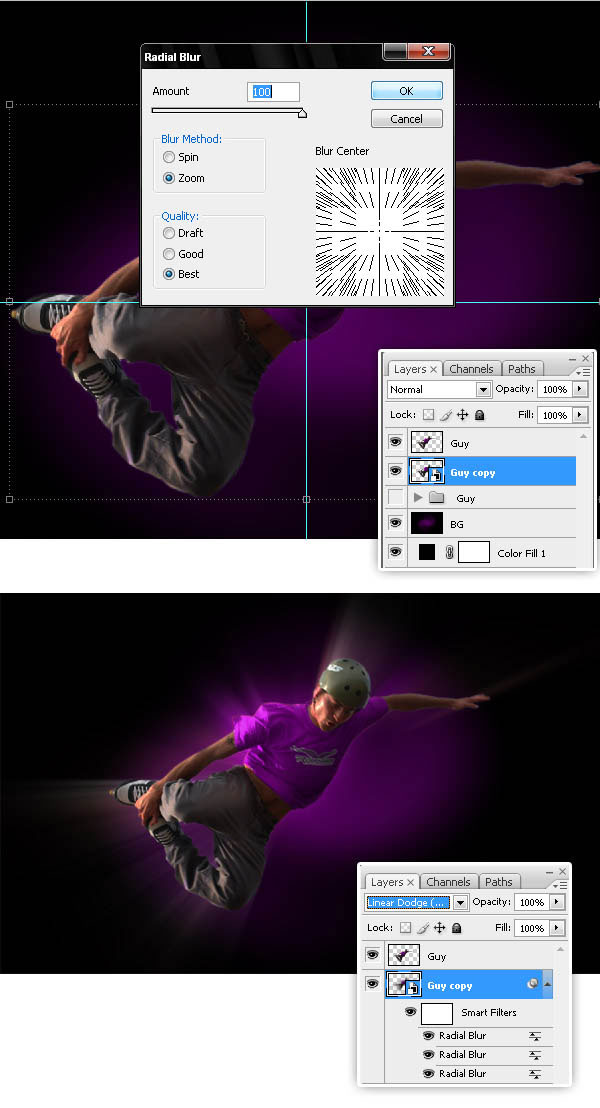
Trinn 10
Dupliser "Guy" -laget en gang til, konverter kopien til et smart objekt og bruk Radial Blur-filteret, men denne gangen flyttes Blur-senteret litt til venstre. Gjenta filteret noen ganger, flytt "Guy copy 2" -laget over alt annet på lagpaletten, og endre blandingsmodus til Linear Dodge (Add).
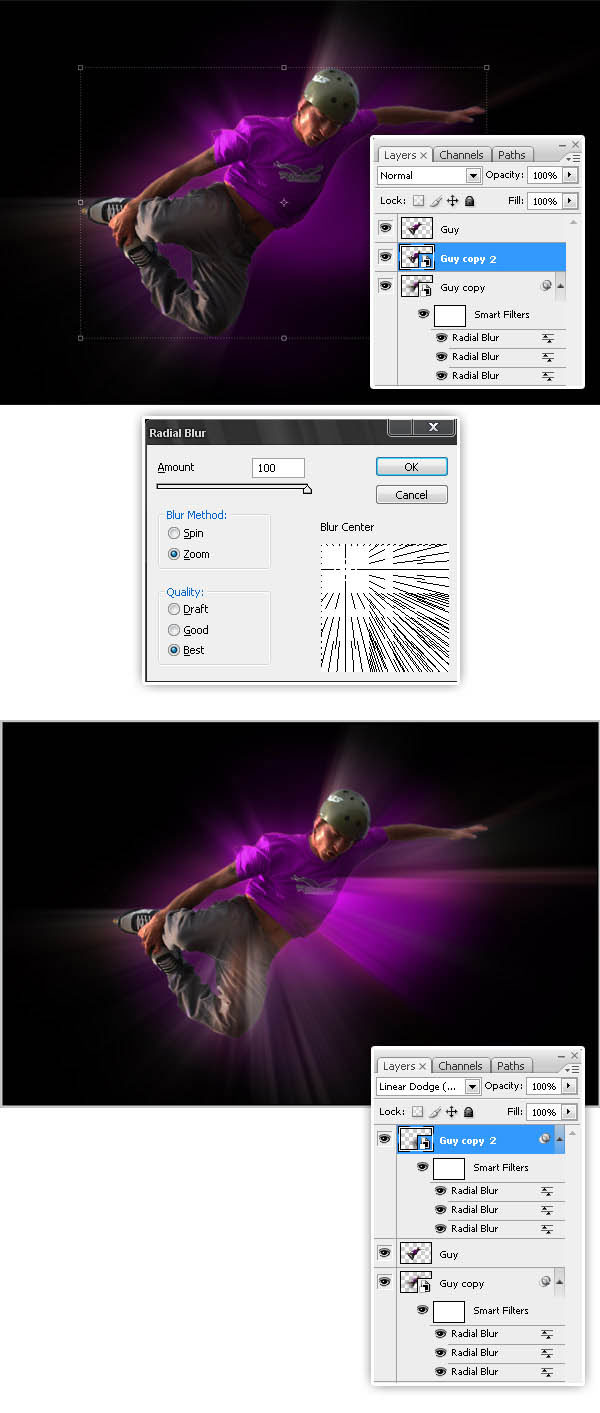
Trinn 11
Last ned nå dette børste sett. Og maling en enkelt form i et nytt lag kalt "Brush1". Bruk denne fargen (# E700FF).
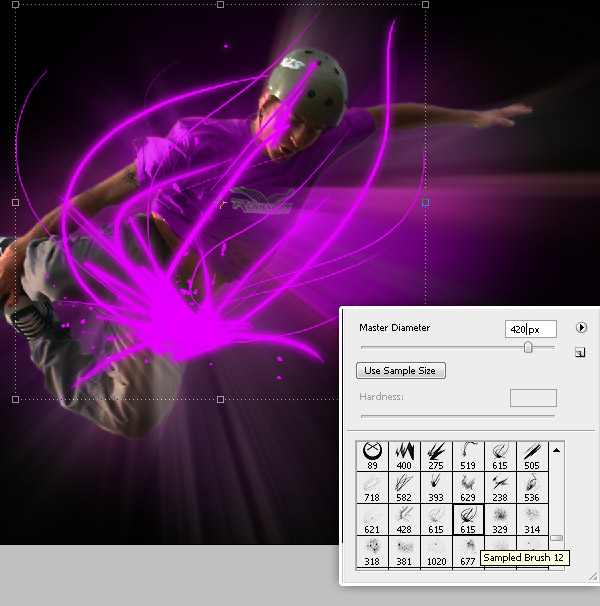
Trinn 12
Legg til "Brush1" -laget et gradientoverlegg ved hjelp av fargene som er vist nedenfor. Legg deretter "Borste 1" laget over "BG" -laget på lagpaletten. Til slutt legg til et Outer Glow filter.
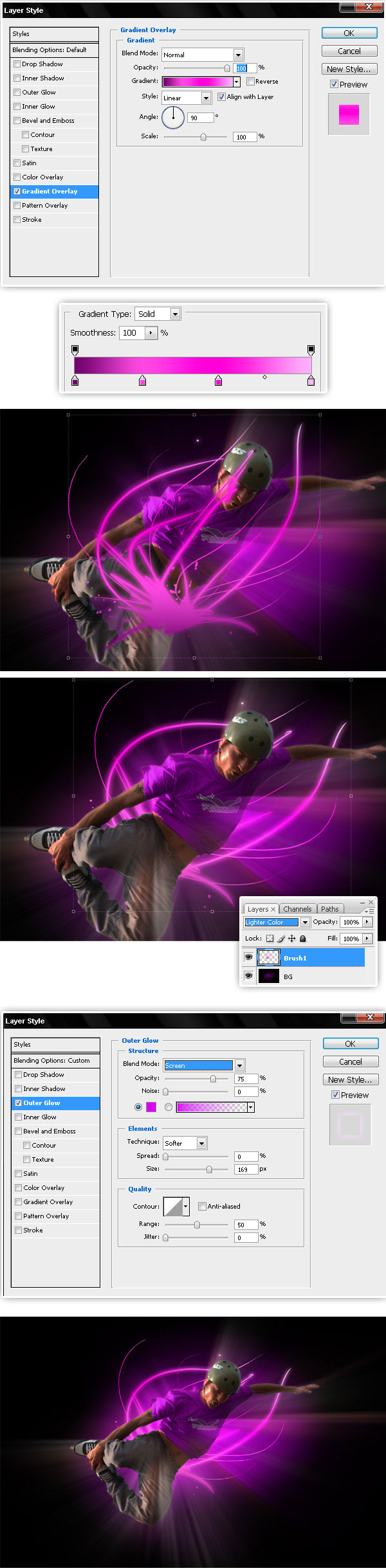
Trinn 13
Legg nå et nytt lys over fyren, bruk børsten som er vist under og bruk denne fargen (# E700FF). Legg også til et utvendig lys og endre lagets blendingmodus til skjerm.
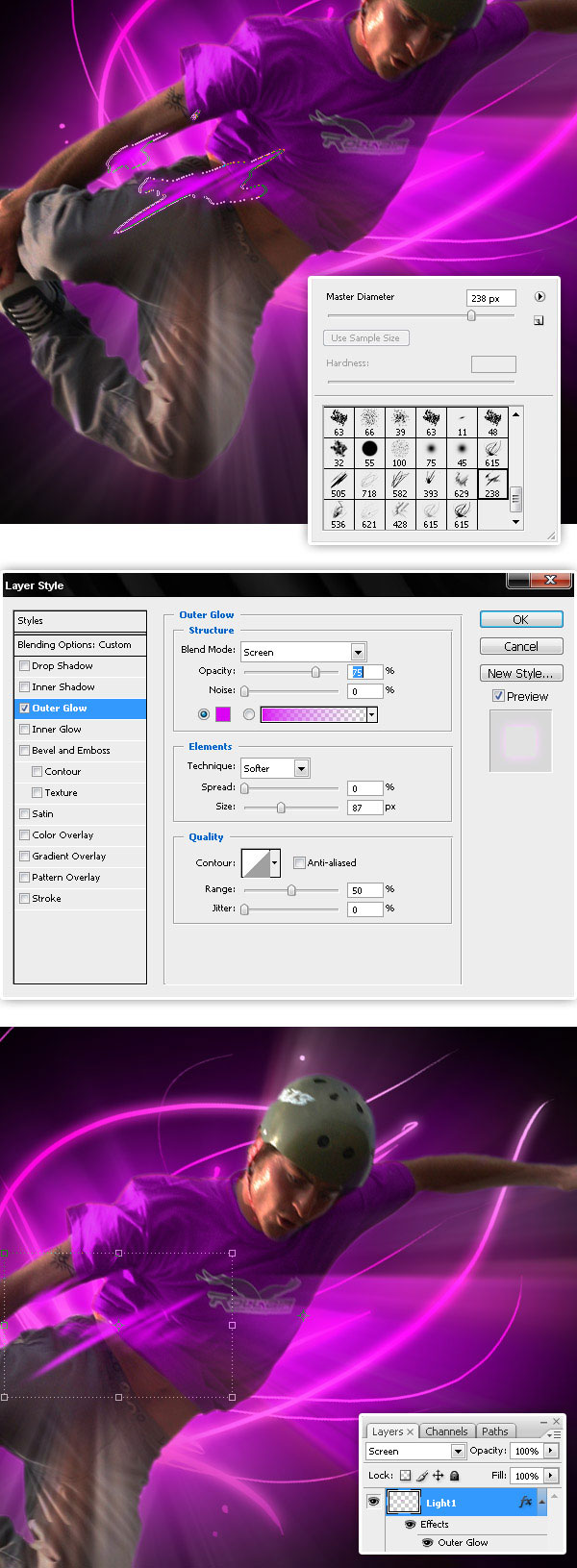
Trinn 14
Legg til to flere lynbørster med samme lagseffekt fra foregående trinn.

Trinn 15
Etter å velge "Guy", "Guy copy" og "Guy copy 2" og legg dem inn i en mappe med navnet "Flying Guy", slå sammen mappen, dupliser laget og legg det bak originalen. Velg Flying Guy copy og gå til Edit> Free Transform, og reduser og roter fyren bare litt. Gjenta det trinnet så mange ganger du vil.
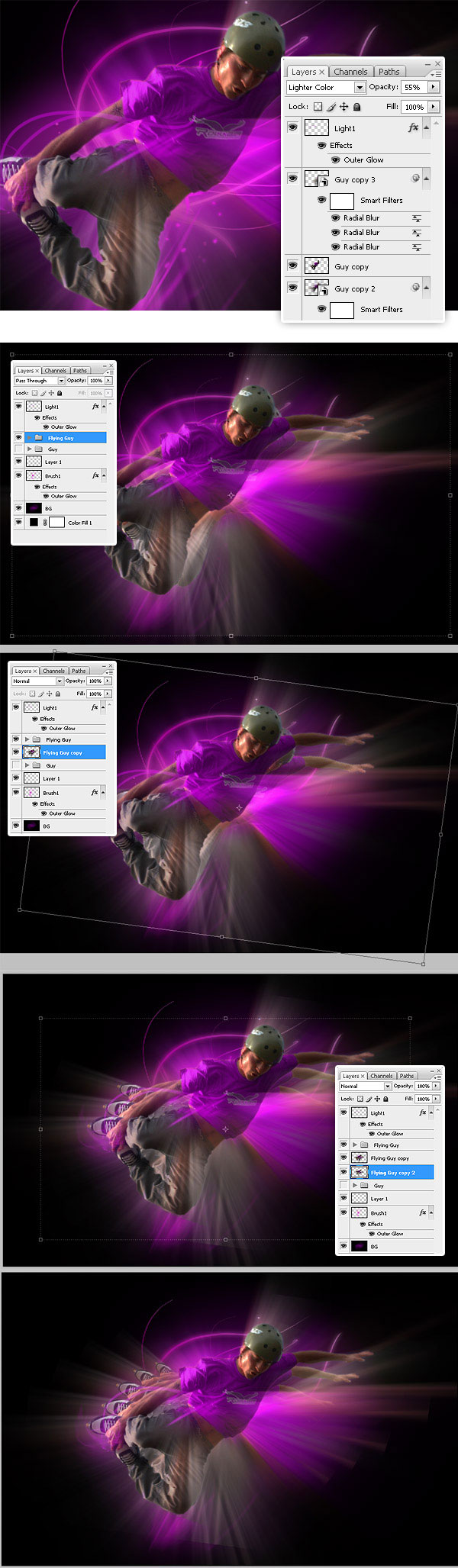
Trinn 16
Gjør nå et øyeblikk alle gutelagene, vis den minste og legg en lagmask og fyll den med en Radial Gradient Black - White. Gjenta dette med hver eneste kopi av den flygende fyren.
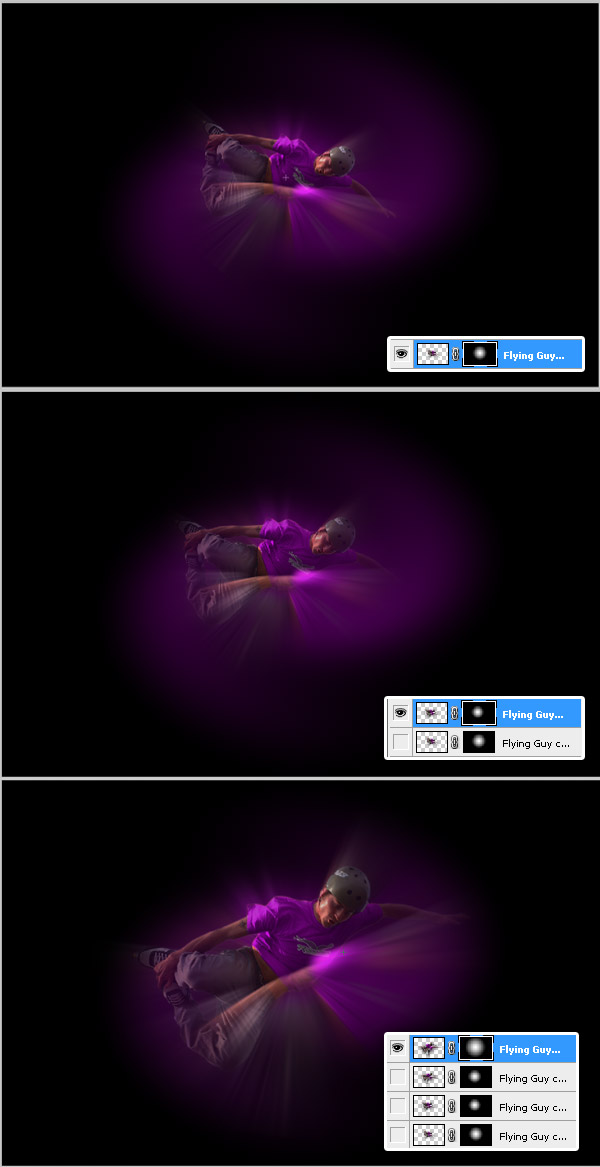
Trinn 17
Nå skal vi legge til en kompleks diffust glød som gjør vår design lysere. Endre blandingsmodus for å oppløse på hver Flying fyrs kopi. Deretter ned opaktheten av kopiene til henholdsvis 75%, 70%, 65%, 60%. Slett endelig alle kopier i ett lag med navnet "Flying guy copy" og legg det over "Flying Guy" -laget eller -mappen.
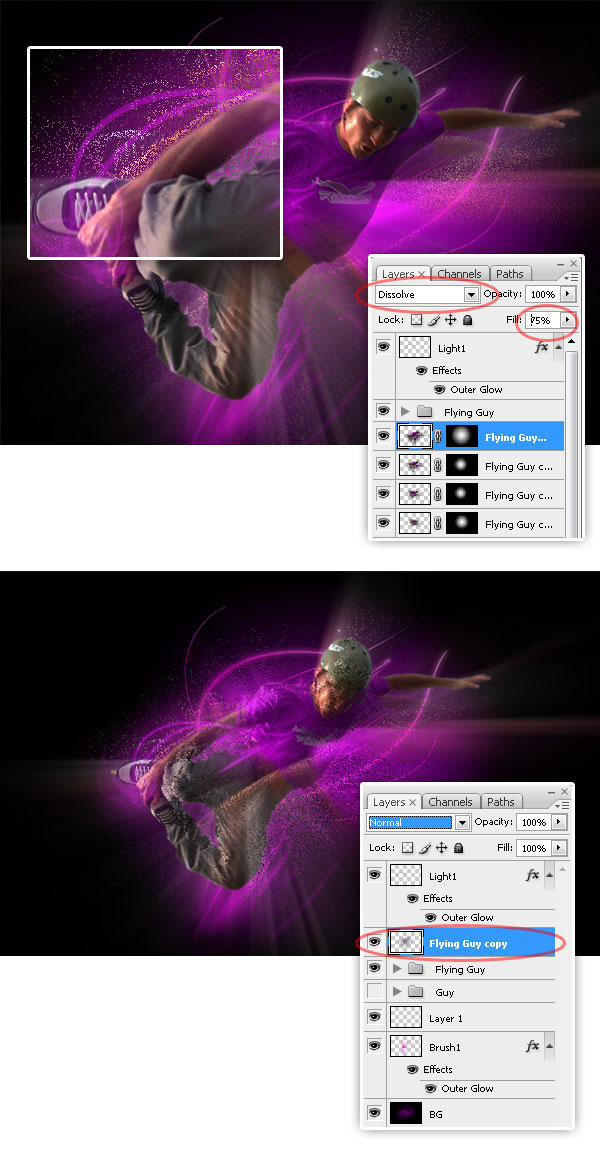
Trinn 18
Påfør deretter laget "Flying Guy copy" en Lagmaske> Avslør alt, bruk en myk svart børste, maling på en lagmaske for å skjule noen områder av den diffuserte gløden.
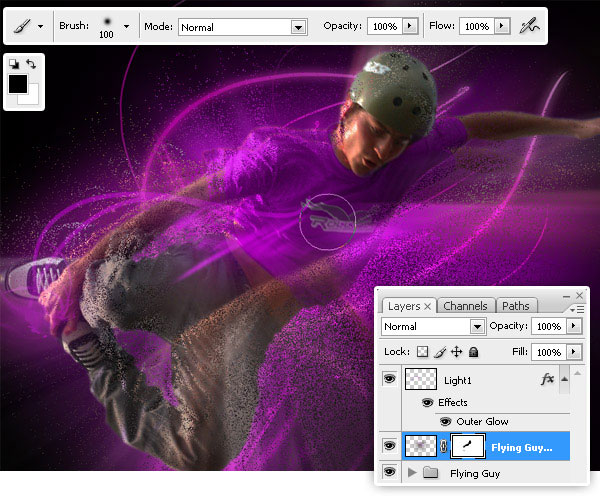
Trinn 19
Skjul Diffusjonslaget for øyeblikket. Nå som en rask løsning, for å forbedre belysningsfølelsen, justerer du Hue / Saturation av bakgrunnen "Børste 1" -laget. Legg også til et hvitt lys bak den Flygende fyren ved hjelp av en av disse børster.
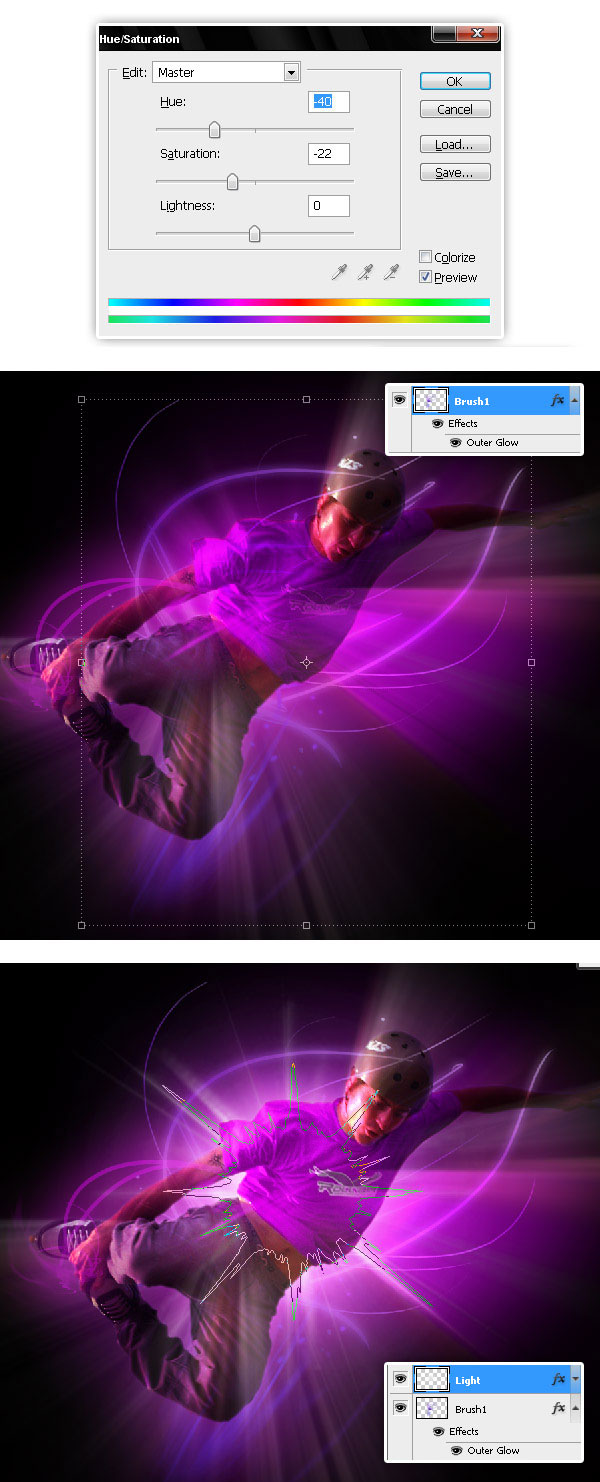
Trinn 20
For å fullføre den diffuse lyseffekten, vis "Flying Guy copy" -laget, legg til et ytre glød (bruk verdiene som er vist nedenfor). Deretter går du til Filter> Blur> Gausian Blur, sett 7,2 som uklar radius og trykk OK.
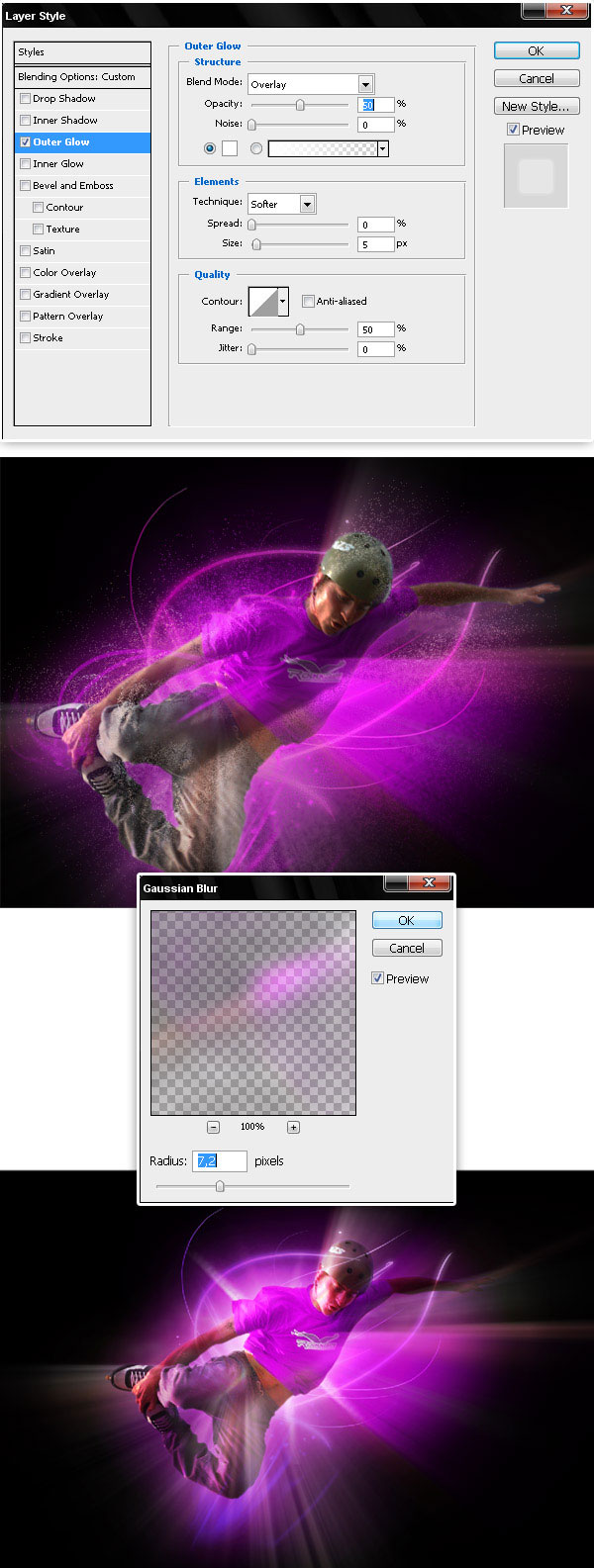
Trinn 21
Skriv nå litt tekst på ditt design, jeg bruker Kozuka Gothic Pro-skrifttype (# F3B1FB), og legg deretter til en ytre glød-effekt i tekstlaget.
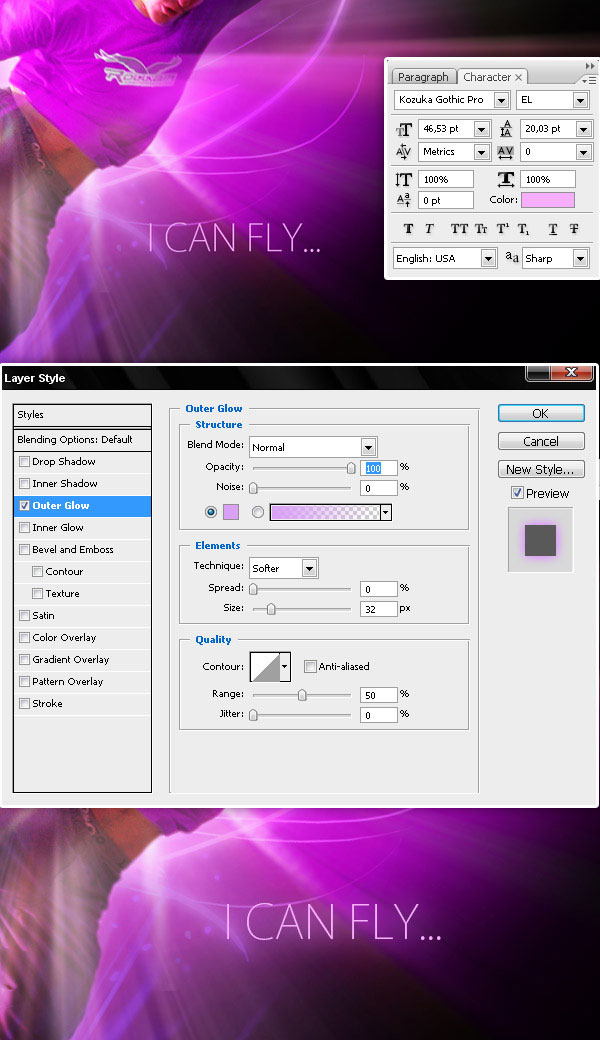
Trinn 22
Endelig bruk dette børste sett for å legge til noen hvite glitter.
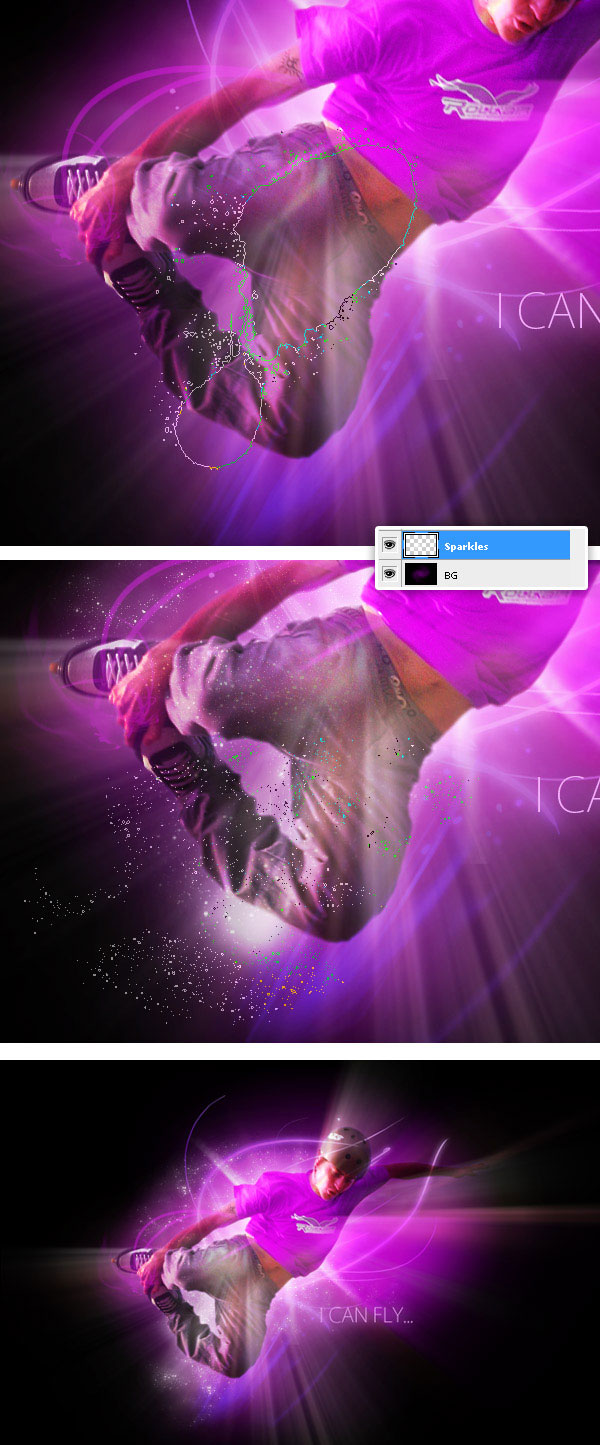
Endelig resultat
Og det er det! en enkel og rask måte å lage et glødende konseptuelt tapet !.
Skrevet utelukkende for WDD av Alvaro Guzman
Har du prøvd opplæringen? Ta gjerne linker til eksempler opprettet ved hjelp av dette, så vel som eventuelle tilbakemeldinger du måtte ha. Takk…
